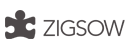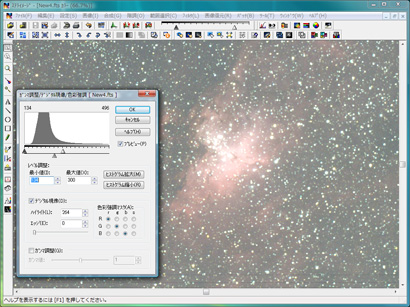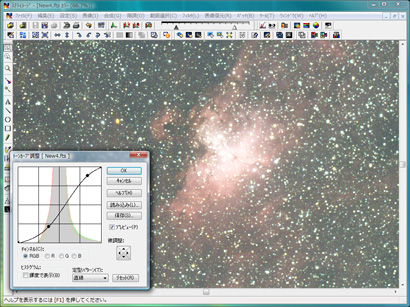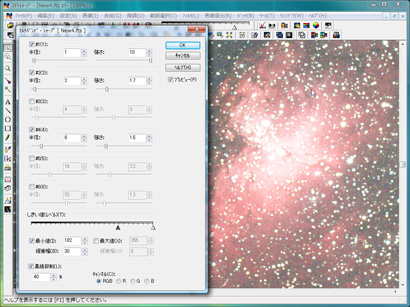- top
- ガイド撮影で長時間露光にチャレンジしよう
- 星雲・星団の画像処理
- ハイエンド・アマチュアの世界
- 天体写真のいろいろな楽しみ方
星雲・星団の画像処理
長時間露出での追尾撮影が終わったら、いよいよ画像処理だ。ここではステライメージを使って、大まかな流れを追ってみることにした。実際にきれいな画像を得るには、天体画像も複数枚必要だし、ダーク画像というノイズ除去のための画像も作らなければならない。
ダーク減算とコンポジット合成
天体写真の敵である2つのノイズについては、前回も解説したが、ここではおさらいをしながらステライメージで処理をしてみる。
ダークノイズとは、デジタルカメラ特有のノイズで、毎回決まった場所に同じ強さで現れる“再現性のあるノイズ”だ。一般写真のような明るい写真ならば目立つことはないが、天体写真のように暗い写真だと、ポツポツとしたノイズが目立ってくる。このノイズを除去するためには、ノイズのみの画像を撮影画像から引き算してやればよい。ノイズのみの画像は、レンズにキャップをしたまま本番撮影と同じ設定で暗闇を撮影すれば簡単に得られる。
さらに、淡い光の天体を強調すると、どうしてもザラザラとしたノイズが目立ってくる。このざらざらとしたノイズはダーク減算では除去できない“ランダムノイズ”と呼ばれるもの。何枚も同じ設定で撮影し、その画像を加算平均することである程度は緩和できる。
これらの画像を使い、ステライメージで一括して処理を行う。特にセンスやノウハウが必要な部分はなく、数学的に正しいことを粛々と進めるだけなのが、ダーク減算とコンポジット合成だ。
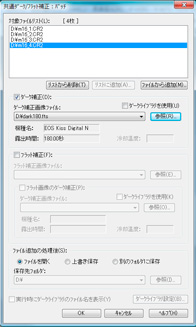
カメラににキャップをかぶせ、天体を撮影した露出設定と同じ条件で暗闇を撮影する。これを“ダーク画像”と呼ぶ。ステライメージではダーク補正を行へば、ぽつぽつとしたノイズを消すことができる。

ザラザラとしたランダムノイズを減らす手法は、同じカットを何枚も重ね合わせ、ノイズを平均化させるコンポジット合成が一般的だ。追尾撮影ならば同じ構図の写真を何枚も得られる。対象が動かない天体写真ならではのノイズ削減方法だ。
レベル調整で星雲を導き出す
コンポジット合成が終わったら、レベル調整で天体を浮かび上がらせよう。暗い背景宇宙から淡い散光星雲のガス、そして高輝度の恒星と、天体写真に写っているものは輝度差が大きい。一般写真においては、写っている対象はすべて同じ光源の光を反射しているから、明るさもだいたい似たようなものになる。ところが、天体写真はさまざまな光源が入り乱れているため、明るさの差がものすごく大きい。レベル調整では、ダイナミックレンジを適切にするため、PCのモニタに映る黒と白(飽和点)の位置を決めることと、R,G,Bのカラーバランスを整えることが目的だ。
ステライメージのレベル調整ダイアログを開くと、画像のヒストグラムが表示される。ヒストグラムは、黒から白までの各明るさのピクセルがどのくらい画像内にあるかグラフにしたものだ。一般的にはヒストグラムの山が左に寄っていれば露出不足、右に寄っていれば露出オーバーということになる。天体写真では、画像面積の大部分を背景宇宙が占めるため、ヒストグラムの山は背景宇宙の明るさそのものとなる。宇宙が明るくては天体写真にならないので、ヒストグラムは全体の左から1/4くらいが適正となる。ちなみに宇宙といえど真っ暗にしてはならない。
また、レベル調整ダイアログでは、RGBの3原色を別々に操作できるので、各色のヒストグラムの山が重なるようにスライダを動かそう。3色の山が揃えば背景宇宙の色がニュートラルグレーになるはずだ。
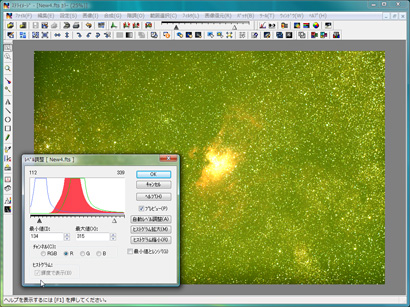
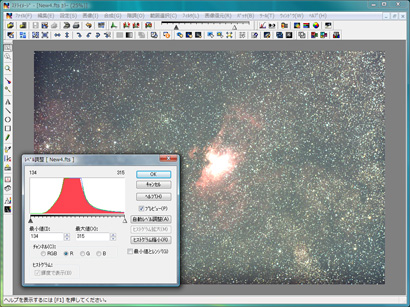
合成処理が終わったら、ダイナミックレンジの調整とカラーバランスの補正を行う。ステライメージのレベル調整ダイアログで、赤、青、緑のそれぞれのヒストグラムの“山”が重なるように調整する。背景宇宙がニュートラルグレーになればOKだ。
デジタル現像でダイナミックレンジを圧縮
背景宇宙や星間ガスの淡い発光に比べると、恒星の明るさはとても強い。その恒星までシャープに描出しようとレベル調整で飽和点を設定すると、本来の目的である星雲の像が潰れてしまうことになる。逆に、星雲がきれいに見えるようにレベル調整をすると、星が飽和してしまい、ボテボテとした作品になってしまう。
ステライメージに搭載されている“デジタル現像”を使えば、ハイライト部の階調を圧縮し、飽和したハイライトをモニターやプリンタで認識できるダイナミックレンジ内にまとめることができる。
トーンカーブで星雲を強調
階調と色調を整えたら、コントラストを強調し、星雲の彩度をアップさせて見栄えをよくしよう。このときに使うツールが“トーンカーブ”だ。トーンカーブは横軸が元画像の階調、縦軸が変更後の階調のグラフであり、階調変化にメリハリをつけることができる。
星雲・星団の微細構造により多くの階調を与えたければ、トーンカーブをできるだけ傾斜させる。逆に明るさの変化を緩やかにしたければトーンカーブを寝かせるように操作する。
ステライメージのトーンカーブは、グラフの背景にヒストグラムが表示されているのでわかりやすい。ヒストグラムの“山”の部分は、背景宇宙の明るさを示しているので、山の部分のトーンカーブを上下させると画像全体の明るさが大きく変化する。逆に、背景の明るさを変えないようにするために、そこをクリックすればアンカーポイントを打たれ、固定される。アンカーポイントはマウスで敢えて操作しない限り動かないので、背景の明るさをロックし、他の部分の階調を操作できる。
天体写真においては、“山”の右側のなだらかなカーブに星雲・星団の情報が入っている場合がほとんどだ。よって、その部分のトーンカーブをちょっと持ち上げてやる。そうすることで、星雲がよりクッキリと見えてくるだろう。
逆に、背景のアンカーポイントより左側はトーンカーブが沈み込み、柔らかなS字カーブを描くはずだ。これが画像処理の基本となる“S字カーブ”だ。
マルチバンドシャープでディティールアップ
必要に応じてシャープ系フィルタを使って、ディティールを強調しよう。ただし、むやみにシャープ系コマンドを使うと、ノイズが強調されてしまうので注意が必要だ。
シャープ系フィルターで最も使われているのが“アンシャープマスク”だ。多くの画像処理ソフトウェアに搭載されている定番フィルタなので、使ったことがあるかもしれない。アンシャープマスクが普通のシャープフィルターと違うのは、明るさの差があるところにのみシャープをかけるというもの。均一な明るさのエリアにはシャープがかからないため、天体写真では星雲や銀河の濃淡をクッキリさせるが、背景宇宙のザラつきは強調しないというメリットがある。
ステライメージにはアンシャープマスクをさらに進化させた“マルチバンドシャープ”が搭載されている。大きな濃淡と小さな濃淡を別々のパラメータでアンシャープマスクをかけられるので、細かなところだけをハッキリさせたり、大きなガスのうねりだけを強調したりできる。
- ・画像の編集がし易く、フルHD(1920x1080)の高解像度液晶採用17インチ大画面ノート
- ・ノートタイプでありながら16GBメモリを搭載。高解像度画像ファイルを複数枚開いたり、多重フィルタを一度にかけてもスムーズに動作します。
- ・動画ファイルの保存には、ハードディスクの交換が容易な外付けUSB3.0HDDクレイドルを用意
- ・世界最速のノート用CUDAグラフィックス GeForce GTX 580M搭載
高負荷時にパフォーマンスを引き上げる「インテル® ターボ・ブースト・テクノロジー 2.0」や、1つのコアで2つのスレッドを同時に実行する「インテル® ハイパースレッディング・テクノロジー」を搭載しており、写真や映像の編集などのマルチメディア処理や、ゲームも快適に行えます。